- အပိုင်း 1. ထိပ်တန်းဖုန်းမှ ဖုန်းလွှဲပြောင်းခြင်းဆော့ဖ်ဝဲ
- အပိုင်း 2. အသုံးဝင်သောဖုန်းမှ ဖုန်းလွှဲပြောင်းခြင်းအက်ပ်များ
- အပိုင်း ၃။ ဖုန်းတစ်လုံးမှ အခြားဒေတာဖိုင်များကို လွှဲပြောင်းပါ။
- အပိုင်း 4. မတူညီသော OS အတွက် ဒေတာလွှဲပြောင်းခြင်းဖြေရှင်းချက်
- အပိုင်း 5. ဖုန်းလွှဲပြောင်းခြင်းနှင့်ပတ်သက်ပြီး မေးလေ့ရှိသောမေးခွန်းများ
ဖုန်းအသစ်?သို့ပြောင်းသောအခါ အရေးကြီးဆုံးဒေတာ ကဘာလဲ။

အပိုင်း 1. ဖုန်းမှ ဖုန်းဒေတာလွှဲပြောင်းဆော့ဖ်ဝဲ
ဖုန်းတစ်လုံးမှ အခြားတစ်ခုသို့ ဒေတာလွှဲပြောင်း ရာတွင် ကူညီပေးနိုင်သည့် Windows နှင့် Mac အတွက် desktop application အမျိုးမျိုးရှိသည် ။ သင့်အတွက် ပိုမိုလွယ်ကူစေရန်အတွက်၊ ကျွန်ုပ်တို့သည် အသုံးများပြီး အကြံပြုထားသော ဖြေရှင်းချက် ၅ ခုကို ရွေးချယ်ထားပါသည်။
Dr.Fone - ဖုန်းလွှဲပြောင်းခြင်း - တစ်ချက်နှိပ်ရုံဖြင့် အလိုလိုသိနိုင်သော ဒေတာလွှဲပြောင်းခြင်း ဆော့ဖ်ဝဲလ်
- အလုပ်လုပ် သည်- Windows 10 နှင့် အောက်ဗားရှင်းများ | macOS Sierra နှင့် ဗားရှင်းအဟောင်းများ
- ပံ့ပိုးထားသော စက်ပစ္စည်းများ- iOS 13 နှင့် Android 10.0 အထိ လုပ်ဆောင်နေသော စက်ပစ္စည်းများအားလုံးနှင့် အပြည့်အဝ တွဲဖက်အသုံးပြုနိုင်ပါသည် ။
- အဆင့်သတ်မှတ်ချက်- 4.5/5
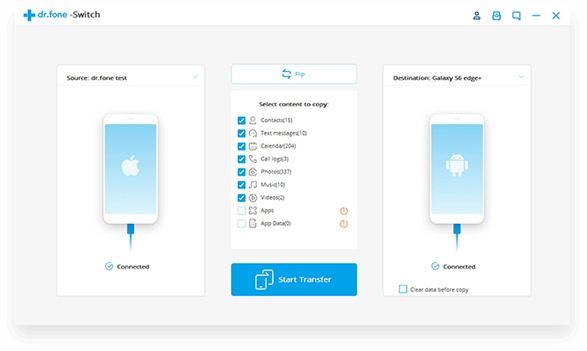
- ဖုန်းသို့ တိုက်ရိုက်လွှဲပြောင်းပါ။
- အလိုလိုသိသော လုပ်ငန်းစဉ်
- ဒေတာလွှဲပြောင်းခြင်းကို ပံ့ပိုးပေးပါသည်။
- အသုံးပြုသူများသည် ၎င်းတို့လွှဲပြောင်းလိုသော ဒေတာအမျိုးအစားကို ရွေးချယ်နိုင်သည်။
- အခမဲ့မဟုတ်ပါ (အခမဲ့ အစမ်းသုံးဗားရှင်းသာ)
MobileTrans - ဖုန်းလွှဲပြောင်းခြင်း- ပြီးပြည့်စုံသော ဒေတာစီမံခန့်ခွဲမှုဖြေရှင်းချက်
- အလုပ်လုပ် သည်- Windows 10/8/7/Xp/Vista နှင့် macOS X 10.8 – 10.14
- ပံ့ပိုးထားသော စက်ပစ္စည်းများ- iOS 12 နှင့် Android 9.0 အထိ အသုံးပြုသည့် စက်ပစ္စည်းများနှင့် အပြည့်အဝ တွဲဖက်အသုံးပြုနိုင်သည် ။
- အဆင့်သတ်မှတ်ချက်- 4.5/5
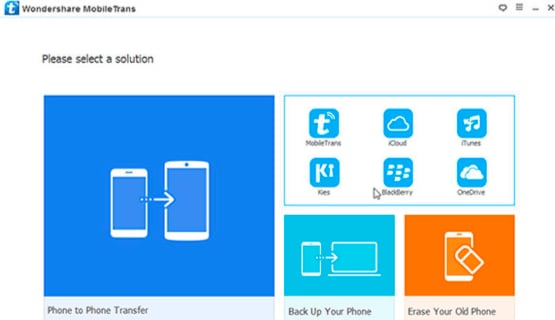
- ဒေတာအရန်သိမ်းခြင်းနှင့် ပြန်လည်ရယူခြင်းဆိုင်ရာ ဖြေရှင်းချက်များကိုလည်း ပံ့ပိုးပေးပါသည်။
- ဖုန်းသို့ တိုက်ရိုက်လွှဲပြောင်းပါ။
- ဒေတာလွှဲပြောင်းခြင်းဆိုင်ရာ ပလပ်ဖောင်းကို ပံ့ပိုးပေးသည်။
- အလကားမဟုတ်ဘူး။
SynciOS ဒေတာလွှဲပြောင်းခြင်း- ဆုံးရှုံးမှုမရှိသော လွယ်ကူသောဒေတာလွှဲပြောင်းမှု
- အလုပ်လုပ် သည်- Windows 10/8/7/Vista နှင့် macOS X 10.9 နှင့်အထက်
- ပံ့ပိုးထားသော စက်ပစ္စည်းများ- iOS 13 နှင့် Android 8 အထိ လုပ်ဆောင်နေသည့် စက်ပစ္စည်းအားလုံးကို ပံ့ပိုးပေးသည် ။
- အဆင့်သတ်မှတ်ချက်- 4/5
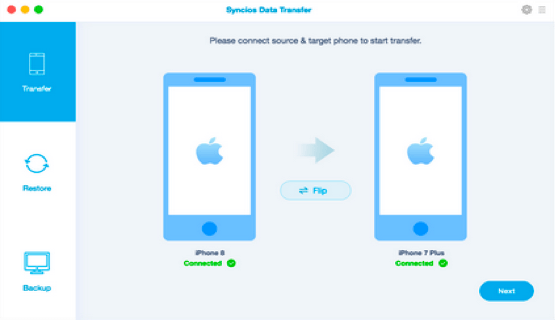
- ဒေတာအရန်ကူးခြင်းနှင့်ပြန်လည်ရယူခြင်းဖြေရှင်းချက်
- ဖုန်းသို့ တိုက်ရိုက်လွှဲပြောင်းပါ။
- မတူညီသောပလက်ဖောင်းများကြားတွင် ဆုံးရှုံးမှုမရှိသောဒေတာလွှဲပြောင်းခြင်း။
- အလကားမဟုတ်ဘူး။
- Windows XP အတွက် မရရှိနိုင်ပါ။
Jihosoft ဖုန်းလွှဲပြောင်းခြင်း- သင့်ဒေတာကို အရန်သိမ်းခြင်း၊ ပြန်လည်ရယူခြင်း သို့မဟုတ် လွှဲပြောင်းပေးခြင်း
- အလုပ်လုပ် သည်- Windows 10၊ 8၊ 7၊ 2000၊ နှင့် XP | macOS X 10.8 နှင့် ဗားရှင်းအသစ်များ
- ပံ့ပိုးထားသော စက်ပစ္စည်းများ- iOS 13 နှင့် Android 9.0 အထိ အသုံးပြုသည့် စက်ပစ္စည်းများ
- အဆင့်သတ်မှတ်ချက်- 4/5
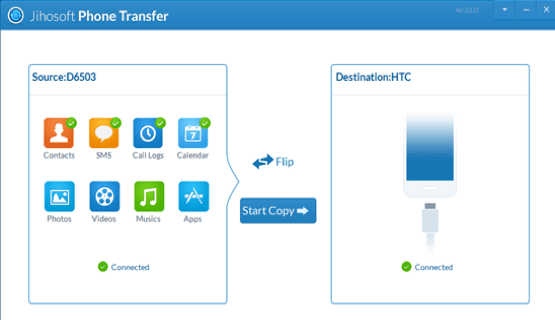
- စက်ပစ္စည်းသို့ တိုက်ရိုက်လွှဲပြောင်းခြင်းကို ပံ့ပိုးပေးပါသည်။
- ဆုံးရှုံးမှုမရှိသောဒေတာလွှဲပြောင်း
- အကြောင်းအရာကိုလည်း မိတ္တူကူးပြီး ပြန်ယူနိုင်သည်။
- အခကြေးငွေ
- အရောင်းအပြီးထောက်ပံ့မှု ညံ့ဖျင်းသည်။
Mobiledit ဖုန်းမိတ္တူ- Express ဖုန်းမိတ္တူ
- အလုပ်လုပ်သည် - အဓိက Windows ဗားရှင်းအားလုံး
- ပံ့ပိုးပေးထားသော စက်ပစ္စည်းများ- Android၊ iOS၊ Windows၊ Bada၊ BlackBerry နှင့် Symbian စက်ပစ္စည်းများကို ဦးစားပေးပါသည်။
- အဆင့်သတ်မှတ်ချက်- 4/5
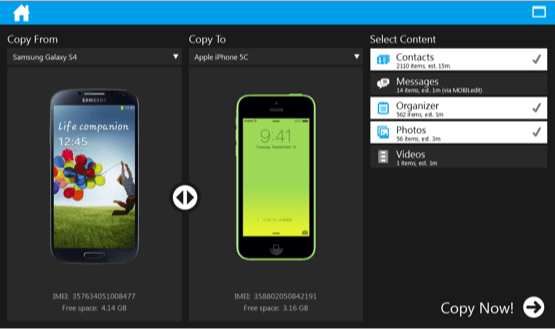
- ကျယ်ပြန့်လိုက်ဖက်မှု
- အချက်အလက်၏ ကုဒ်ဝှက်ခြင်းကို ပေးသည်။
- စျေးကြီး (အကန့်အသတ်မရှိဗားရှင်း $600)
- ကိုယ်ရေးကိုယ်တာအသုံးပြုမှုအတွက် မအကြံပြုပါ။
လိုက်ဖက်မှု
ဖုန်းလွှဲပြောင်းဆော့ဖ်ဝဲ တစ်ခုတွင် သင်ရှာဖွေသင့်သည့်အရာမှာ လိုက်ဖက်ညီမှုဖြစ်သည်။ ကိရိယာသည် သင်၏ရင်းမြစ်နှင့် ပစ်မှတ်ကိရိယာနှင့် ကိုက်ညီမှုရှိသင့်သည်။ ထို့အပြင်၊ ၎င်းသည် သင်ပိုင်ဆိုင်သည့်စနစ်ပေါ်တွင် လုပ်ဆောင်သင့်သည်။
ပံ့ပိုးထားသော ဖိုင်အမျိုးအစားများ
အပလီကေးရှင်းတိုင်းသည် အကြောင်းအရာအမျိုးအစားအားလုံးကို လွှဲပြောင်းခြင်းကို မပံ့ပိုးပါ။ ဓာတ်ပုံများ၊ ဗီဒီယိုများနှင့် သီချင်းများအပြင်၊ ၎င်းသည် သင်၏အဆက်အသွယ်များ ၊ မက်ဆေ့ချ်များ၊ အသံမှတ်စုတိုများ၊ ဘရောက်ဆာမှတ်တမ်း၊ အက်ပ်များနှင့် အခြားဒေတာအမျိုးအစားများကို လွှဲပြောင်းပေး နိုင်ကြောင်း သေချာစေသင့်သည် ။
ဒေတာလုံခြုံရေး
သင့်ဒေတာသည် အရေးအကြီးဆုံးဖြစ်ပြီး အမည်မသိအရင်းအမြစ်တစ်ခုသို့ ထပ်ဆင့်မပို့သင့်ပါ။ ထို့ကြောင့်၊ ကိရိယာသည် သင့်ဒေတာကို ဝင်ရောက်သုံးစွဲမည်မဟုတ်ကြောင်း သေချာပါစေ။ အကောင်းဆုံးမှာ၊ ၎င်းသည် သင့်ဒေတာများကို ဝင်ရောက်ကြည့်ရှုခြင်း သို့မဟုတ် အကြားတွင် သိမ်းဆည်းခြင်းမရှိဘဲသာ လွှဲပြောင်းသင့်သည်။
လွယ်ကူခြင်း။
အရေးအကြီးဆုံးကတော့ အသုံးပြုရလွယ်ကူစေရမယ်။ ကိရိယာသည် ရိုးရှင်းပြီး အလိုလိုသိမြင်နိုင်သော အင်တာဖေ့စ်တစ်ခု ရှိသင့်သည်၊ သို့မှသာ သုံးစွဲသူများသည် ယခင်နည်းပညာပိုင်းဆိုင်ရာ အတွေ့အကြုံများပင် မရရှိဘဲ ၎င်းကို အကောင်းဆုံးအသုံးချနိုင်စေရန် ရိုးရှင်းပြီး အလိုလိုသိမြင်နိုင်သော အင်တာဖေ့စ်တစ်ခု ရှိသင့်သည်။ ထို့ကြောင့် တစ်ချက်နှိပ်ရုံဖြင့် လွှဲပြောင်းခြင်းဖြေရှင်းချက်များကို အကြံပြုထားပါသည်။
အပိုင်း 2- အသုံးဝင်သော ဖုန်းမှ ဖုန်းလွှဲပြောင်းခြင်းအက်ပ်များ
၎င်းတို့၏ဒေတာကို တိုက်ရိုက်လွှဲပြောင်းရန် မိုဘိုင်းအက်ပ်များ၏ အကူအညီကိုလည်း ရယူနိုင်သည်။ အောက်ပါတို့သည် ဒေတာဆုံးရှုံးခြင်းမရှိဘဲ စက်ပစ္စည်းအသစ်သို့ ပြောင်းရွှေ့ရန် ကူညီပေးနိုင်သည့် အထူးသီးသန့် Android နှင့် iOS အက်ပ်အချို့ဖြစ်သည်။
- • 2.1 Android သို့ဒေတာလွှဲပြောင်းရန် ထိပ်တန်းအက်ပ် 4 ခု
- • 2.2 iPhone/iPad သို့ ဒေတာလွှဲပြောင်းရန် ထိပ်တန်း အက်ပ် ၃ ခု
Dr.Fone - ဖုန်းမှ iOS/iCloud အကြောင်းအရာများကို Android သို့ လွှဲပြောင်းပါ။
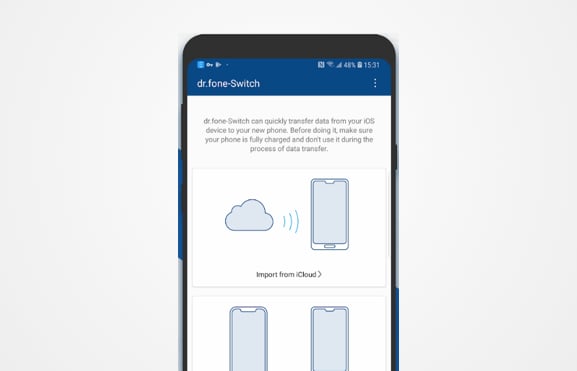
- အဓိကဒေတာအမျိုးအစားအားလုံးကို ပံ့ပိုးပေးသည်။
- လုံခြုံပြီး အသုံးပြုရလွယ်ကူသည်။
- ကျယ်ပြန့်လိုက်ဖက်မှု
- Android သို့ ဒေတာလွှဲပြောင်းရန်သာ ပံ့ပိုးပေးနိုင်သေးသည်။
Samsung Smart Switch
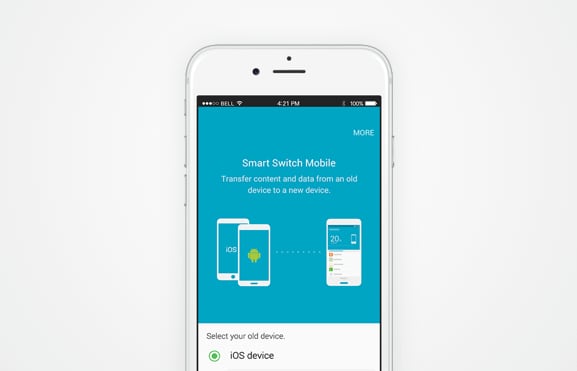
- လွတ်လွတ်လပ်လပ် ရနိုင်ပါတယ်။
- ကြိုးမဲ့ဒေတာလွှဲပြောင်းမှုကို ပံ့ပိုးပေးသည်။
- Windows နှင့် BlackBerry ဖုန်းများကိုလည်း ထောက်ပံ့ပေးသည်။
- ပစ်မှတ်ဖုန်းသည် Samsung စက်ပစ္စည်းတစ်ခုသာဖြစ်နိုင်သည်။
- အသုံးပြုသူများသည် လိုက်ဖက်ညီမှုဆိုင်ရာ ပြဿနာများနှင့် ရင်ဆိုင်ရလေ့ရှိသည်။
Verizon အကြောင်းအရာလွှဲပြောင်း
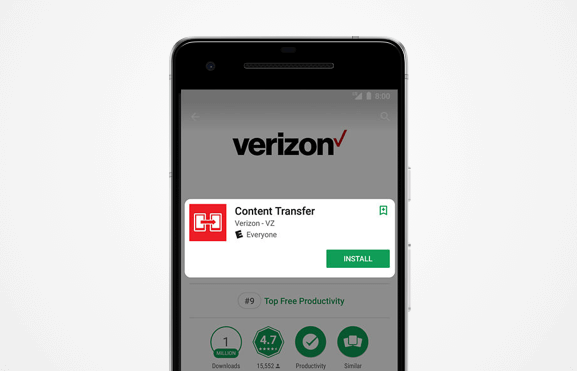
- ပေါ့ပါးပြီး အသုံးပြုရလွယ်ကူပါတယ်။
- တိုက်ရိုက်ကြိုးမဲ့လွှဲပြောင်း
- ကျယ်ပြန့်လိုက်ဖက်မှု
- Verizon ဖုန်းများကိုသာ ထောက်ပံ့ပေးသည်။
AT&T မိုဘိုင်းငွေလွှဲခြင်း။
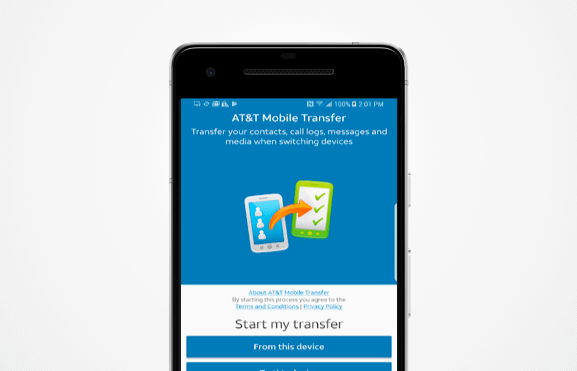
- အခမဲ့ဖြေရှင်းချက်
- ကြိုးမဲ့လွှဲပြောင်းမှုကို ပံ့ပိုးထားသည်။
- အသုံးပြုသူများသည် ၎င်းတို့ရွှေ့လိုသော ဒေတာအမျိုးအစားကို ရွေးချယ်နိုင်သည်။
- AT&T စက်များကိုသာ ပံ့ပိုးပေးသည်။
- မလိုလားအပ်သော လိုက်ဖက်ညီမှု ပြဿနာအချို့
iOS သို့ ရွှေ့ပါ။
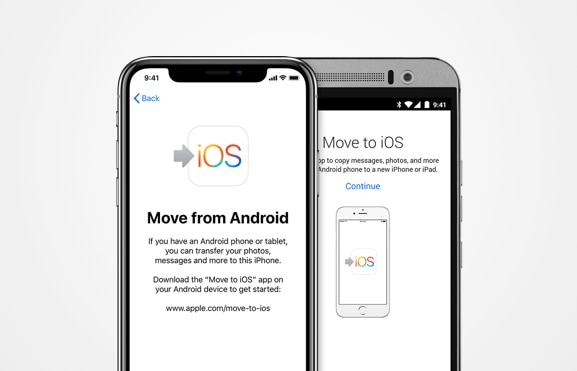
- လွတ်လွတ်လပ်လပ် ရနိုင်ပါတယ်။
- ကြိုးမဲ့လွှဲပြောင်းမှုကို ပံ့ပိုးပေးသည်။
- iOS မှ Android သို့ ဒေတာအမျိုးအစား 15 ကျော်ကို လွှဲပြောင်းပါ။
- ကန့်သတ်ဒေတာအမျိုးအစားများကိုသာ လွှဲပြောင်းနိုင်သည်။
- လိုက်ဖက်တဲ့ကိစ္စတွေ
- iPhone/iPad အသစ်ကို စနစ်ထည့်သွင်းသည့်အခါမှသာ ဒေတာလွှဲပြောင်းနိုင်သည်။
ကြိုးမဲ့လွှဲပြောင်းခြင်းအက်ပ်
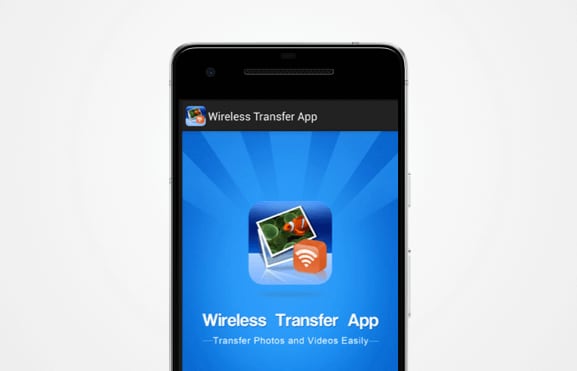
- တပ်ဆင်ရန်နှင့်အသုံးပြုရန်လွယ်ကူသည်။
- အပြန်အလှန် ပလပ်ဖောင်းလွှဲပြောင်းခြင်းကို ပံ့ပိုးပေးသည်။
- iOS၊ Android၊ Windows နှင့် Mac တို့နှင့် တွဲဖက်အသုံးပြုနိုင်သည်။
- အခကြေးငွေဖြေရှင်းချက်
Dropbox
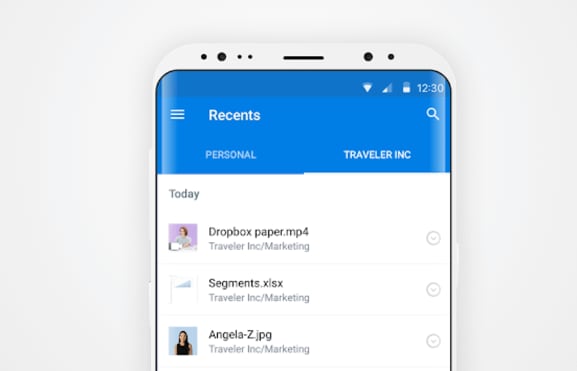
- ဒေတာအားလုံးကို cloud တွင် သိမ်းဆည်းထားမည်ဖြစ်သည်။
- Cross-platform ပံ့ပိုးမှု
- နေရာလွတ် 2 GB သာ ပေးထားသည်။
- နှေးကွေးသောလွှဲပြောင်းမှုလုပ်ငန်းစဉ်
- ကွန်ရက်/WiFi ဒေတာကို သုံးစွဲပါမည်။
- ကန့်သတ်ဒေတာအမျိုးအစားကိုသာ ပံ့ပိုးပေးသည်။
စီရင်ချက်- ဒေတာလွှဲပြောင်းခြင်း iOS/Android အက်ပ်များသည် အဆင်ပြေပုံပေါ်သော်လည်း ၎င်းတို့သည် သင့်လိုအပ်ချက်တိုင်းကို ဖြည့်ဆည်းမပေးနိုင်ပါ။ ၎င်းတို့သည် အချိန်ပိုကုန်ပြီး သင့်အကြောင်းအရာ၏ လုံခြုံရေးကို ထိခိုက်နိုင်သည်။ ထို့အပြင်၊ ၎င်းတို့တွင် အကန့်အသတ်ရှိသော ဒေတာပံ့ပိုးမှုရှိပြီး လိုက်ဖက်ညီသော ပြဿနာများကို ကြုံတွေ့ရသည်။ အဆိုပါပြဿနာများကိုရှောင်ရှားရန်နှင့်တိုက်ရိုက်ဒေတာလွှဲပြောင်းခြင်းကိုလုပ်ဆောင်ရန် Dr.Fone Switch သို့မဟုတ် Wondershare MobileTrans ကဲ့သို့သော desktop ဖုန်းအက်ပ်ကိုအသုံးပြုရန် အကြံပြုထားသည်။
အပိုင်း 3- ဖုန်းတစ်လုံးမှ အခြားဒေတာဖိုင်များကို လွှဲပြောင်းပါ။
အကြောင်းအရာအမျိုးအစားတစ်ခုကို ကိုယ်တိုင်လည်း လွှဲပြောင်းလိုကြသည်။ ဥပမာအားဖြင့်၊ သင်သည် သင်၏အဆက်အသွယ်များ သို့မဟုတ် ဓာတ်ပုံများကိုသာ ရွှေ့လိုပေမည်။ ဤကိစ္စတွင်၊ အောက်ပါဒေတာလွှဲပြောင်းခြင်းဖြေရှင်းချက်များကို အကောင်အထည်ဖော်နိုင်သည်။
- • 3.1 အဆက်အသွယ်များကို ဖုန်းအသစ်တစ်ခုသို့ လွှဲပြောင်းနည်း?
- • 3.2 စာသားမက်ဆေ့ခ်ျများကို ဖုန်းအသစ်တစ်ခုသို့ လွှဲပြောင်းနည်း?
- • 3.3 ဓာတ်ပုံ/ဗီဒီယိုများကို ဖုန်းအသစ်သို့ လွှဲပြောင်းနည်း?
- • 3.4 အက်ပ်များကို ဖုန်းအသစ်တစ်ခုသို့ လွှဲပြောင်းနည်း?
3.1 အဆက်အသွယ်များကို ဖုန်းအသစ်တစ်ခုသို့ လွှဲပြောင်းနည်း?
ဖြေရှင်းချက် 1- Android ရှိ အဆက်အသွယ်များကို Google အကောင့်သို့ လွှဲပြောင်းပါ။
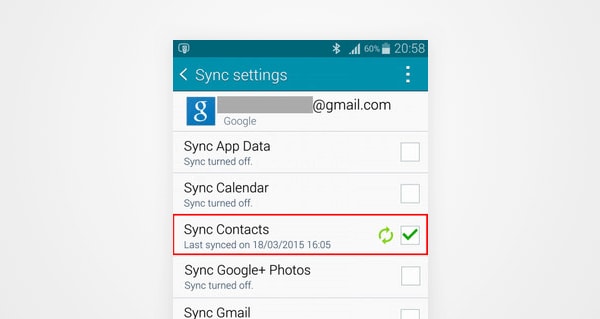
ဖြေရှင်းချက် 2- အဆက်အသွယ်များကို iPhone ရှိ Google အကောင့်သို့ လွှဲပြောင်းပါ။
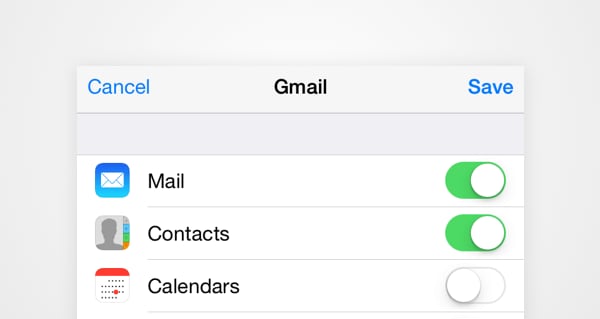
ဖြေရှင်းချက် 3- Android အဆက်အသွယ်များကို SIM သို့ တင်ပို့ပါ။
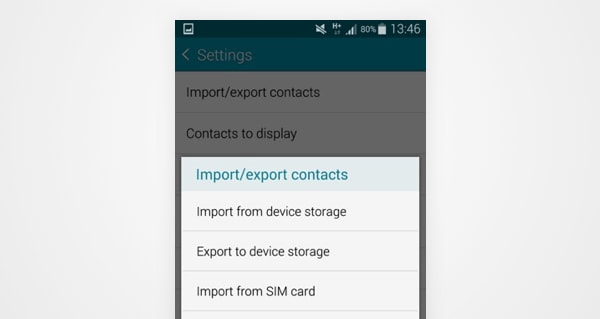
3.2 စာသားမက်ဆေ့ခ်ျများကို ဖုန်းအသစ်တစ်ခုသို့ လွှဲပြောင်းနည်း?
ဖြေရှင်းချက် 1: Android ပေါ်တွင် မက်ဆေ့ချ်များ လွှဲပြောင်းနည်း
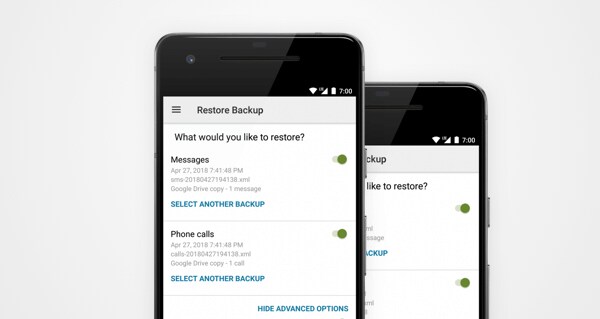
ဖြေရှင်းချက် 2: iPhone ပေါ်တွင် မက်ဆေ့ခ်ျလွှဲပြောင်းနည်း
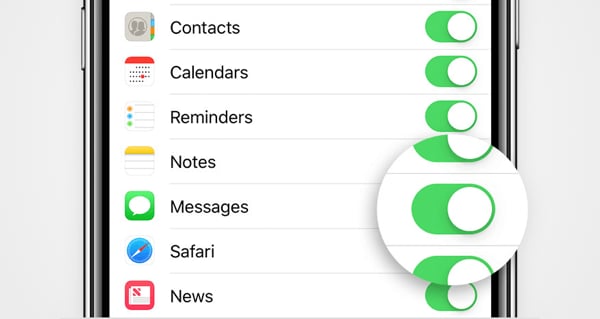
3.3 ဓာတ်ပုံ/ဗီဒီယိုများကို ဖုန်းအသစ်တစ်ခုသို့ လွှဲပြောင်းနည်း?
ဖြေရှင်းချက် 1- Android ပေါ်တွင် လူကိုယ်တိုင် လွှဲပြောင်းခြင်းကို လုပ်ဆောင်ခြင်း။
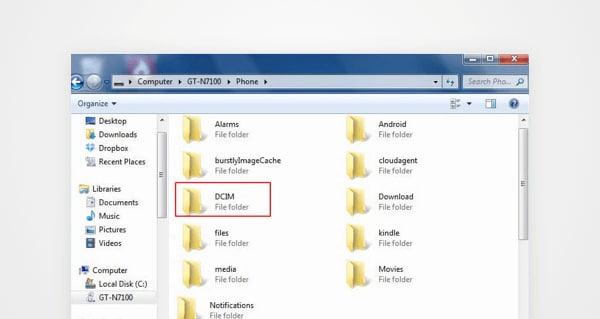
ဖြေရှင်းချက် 2- iPhone ရှိ Windows AutoPlay အင်္ဂါရပ်ကို အသုံးပြုခြင်း။
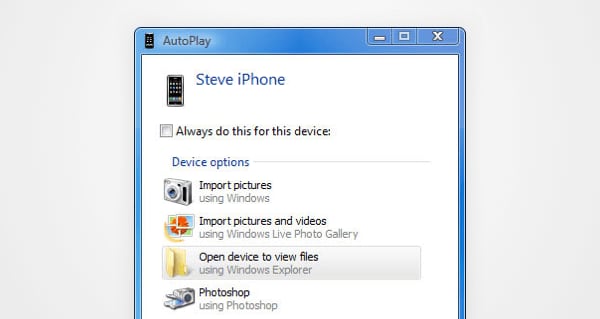
ဖြေရှင်းချက် 3- ဓာတ်ပုံများကို Google Drive တွင် အပ်လုဒ်လုပ်ပါ။
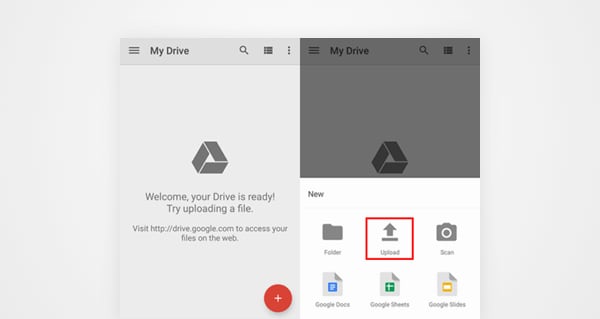
3.4 အက်ပ်များကို ဖုန်းအသစ်တစ်ခုသို့ လွှဲပြောင်းနည်း?
ဖြေရှင်းချက် 1- iPhone တွင်ယခင်ဝယ်ယူထားသောအက်ပ်များကိုရယူပါ။
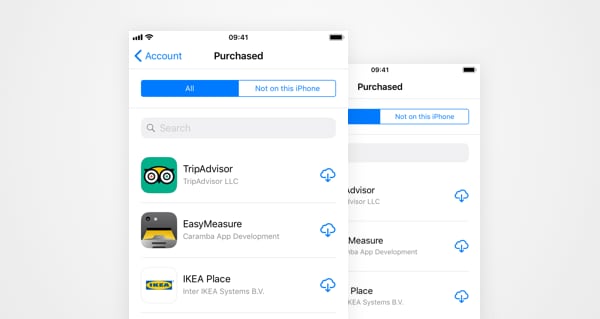
ဖြေရှင်းချက် 2- Google အကောင့်ရှိ အက်ပ်များကို အရန်သိမ်းပါ။
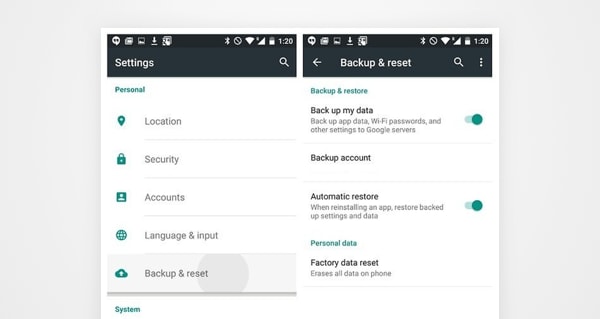
အပိုင်း 4- မတူညီသောမိုဘိုင်း OS အတွက် ဒေတာလွှဲပြောင်းခြင်းဖြေရှင်းချက်
တူညီသောပလက်ဖောင်းများ (Android သို့ Android သို့မဟုတ် iOS ကဲ့သို့ iOS သို့ iOS) သို့မဟုတ် ဒေတာလွှဲပြောင်းခြင်း (Android နှင့် iOS အကြား) ဖြတ်ကျော်သည့် ပလပ်ဖောင်းများအကြား ဒေတာလွှဲပြောင်းရန် ထည့်သွင်းထားသည့် အပြင် ပြင်ပ ဖြေရှင်းနည်းများလည်း ရှိပါသည်။
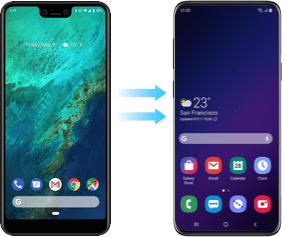
Android သို့ Android SMS လွှဲပြောင်းခြင်း။
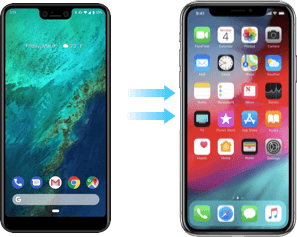
Android မှ iPhone အဆက်အသွယ်များကို လွှဲပြောင်းပါ။

iPhone မှ Samsung ဒေတာလွှဲပြောင်းခြင်း။

iPhone မှ iPhone ဓာတ်ပုံလွှဲပြောင်း
အပိုင်း 5- ဖုန်းလွှဲပြောင်းခြင်းနှင့်ပတ်သက်ပြီး မေးလေ့ရှိသောမေးခွန်းများ
bluetooth? ကို အသုံးပြု၍ Android ဖုန်းများကြား ဒေတာလွှဲပြောင်းနည်း
သင့်ဓာတ်ပုံများ၊ ဗီဒီယိုများ၊ အသံများ၊ စာရွက်စာတမ်းများ စသည်တို့ကို Bluetooth ကို အသုံးပြု၍ စက်တစ်ခုမှ အခြားစက်တစ်ခုသို့ ကြိုးမဲ့ လွှဲပြောင်းနိုင်ပါသည်။ လုပ်ရင် အချိန်အများကြီးကုန်ပြီး ဒီနည်းပညာနဲ့ ဒေတာအမျိုးအစားအားလုံးကို လွှဲပြောင်းနိုင်မှာ မဟုတ်ပါဘူး။
ကျွန်ုပ်၏ iPhone တွင် ကျွန်ုပ်၏ အရန်ကူးယူမှုကို ပြန်လည်ရယူသောအခါ၊ ရှိပြီးသားဒေတာများကို ဖျက်ပစ်မည်လော?
iCloud သို့မဟုတ် iTunes ကဲ့သို့သော မူလနည်းလမ်းကို အသုံးပြုပါက၊ အရန်ကူးယူခြင်းလုပ်ငန်းစဉ်တွင် စက်ပေါ်ရှိ ရှိပြီးသားဒေတာများကို ဖျက်ပစ်မည်ဖြစ်သည်။ သင့်ဒေတာကို မဆုံးရှုံးလိုပါက Dr.Fone ကဲ့သို့သော သီးခြားပြင်ပကုမ္ပဏီဒေတာလွှဲပြောင်းကိရိယာကို အသုံးပြုပါ။
အက်ပ်များနှင့် အက်ပ်ဒေတာကို ဖုန်းအသစ်တစ်ခုသို့ လွှဲပြောင်းရန် ဖြစ်နိုင်ပါသလော?
ဟုတ်ပါတယ်၊ သင်သည် မတူညီသော စက်များကြားတွင် သင့်အက်ပ်များကို လွှဲပြောင်းနိုင်ပါသည်။ သင်သည် ယခင်ဝယ်ယူထားသော အက်ပ်များကို နောက်တစ်ကြိမ် ဒေါင်းလုဒ်လုပ်နိုင်သည် သို့မဟုတ် ထည့်သွင်းထားသော ဖြေရှင်းချက်ကိုလည်း အသုံးပြုနိုင်သည်။ အလားတူလုပ်ဆောင်ရန် ပြင်ပကိရိယာများလည်း ရှိပါသည်။
ဒေတာကို ဦးစွာ မိတ္တူကူးရန် လိုအပ်သလား သို့မဟုတ် တိုက်ရိုက်လွှဲပြောင်းခြင်း? လုပ်နိုင်ပါသလား။
အကောင်းဆုံးကတော့ သင်အကောင်အထည်ဖော်နေတဲ့ နည်းပညာပေါ် မူတည်ပါတယ်။ ဥပမာအားဖြင့်၊ သင်သည် iTunes ကိုအသုံးပြုနေပါက၊ သင်သည် စက်ပစ္စည်းကို ဦးစွာ မိတ္တူကူးပြီး နောက်ပိုင်းတွင် ၎င်းကို ပြန်လည်ရယူရန် လိုအပ်ပါသည်။ သို့သော်၊ Dr.Fone သို့မဟုတ် MobileTrans ကဲ့သို့သော ကိရိယာများသည် စက်ပစ္စည်းသို့ တိုက်ရိုက် ကိရိယာလွှဲပြောင်းခြင်းကိုလည်း လုပ်ဆောင်နိုင်သည်။
ဒေတာလွှဲပြောင်းခြင်း? ပြင်ပအဖွဲ့အစည်းကိရိယာကို အသုံးပြုခြင်းသည် ဘေးကင်းပါသလား။
ဟုတ်ကဲ့၊ စက်ပစ္စည်းတစ်ခုမှ အခြားတစ်ခုကို ဒေတာလွှဲပြောင်းရန် ပြင်ပအဖွဲ့အစည်းတူးလ်ကို သင်အသုံးပြုနိုင်ပါသည်။ ကိရိယာအများစုသည် အလွန်လုံခြုံပြီး လုပ်ငန်းစဉ်တွင် သင့်ဒေတာကိုပင် ဝင်ရောက်သုံးစွဲနိုင်မည်မဟုတ်ပေ။ သို့သော် အချို့သော အပလီကေးရှင်းများသည် ဤမျှလောက် မလုံခြုံနိုင်ပါ။ ထို့ကြောင့်၊ ဒေတာလွှဲပြောင်းရန် ယုံကြည်စိတ်ချရသောကိရိယာကိုသာ အသုံးပြုရန် အကြံပြုထားသည်။
ဒေတာအားလုံးကိုလွှဲပြောင်းရန်? စက်ပစ္စည်းကို root/jailbreak လုပ်ရန် လိုအပ်ပါသလား။
မဟုတ်ပါ၊ ဒေတာလွှဲပြောင်းရန် သင်၏ Android သို့မဟုတ် iOS စက်ပစ္စည်းကို root သို့မဟုတ် jailbreak ပြုလုပ်ရန် မလိုအပ်ပါ။ သို့သော်၊ အကြောင်းအရာအချို့ (အက်ပ်ဒေတာကဲ့သို့) လွှဲပြောင်းရန်အတွက် အချို့သောကိရိယာများသည် rooting လိုအပ်နိုင်သည်။
အံ့အားသင့်စရာကြီး- Quiz ကစားပါ၊ ပရိုမိုးရှင်းရယူပါ။
သင့်အတွက်သာ အချိန်အကန့်အသတ်ရှိသော ကမ်းလှမ်းချက်

